Mục lục
Hướng dẫn cách đưa địa chỉ doanh nghiệp lên Google MapsCác lỗi phổ biến khi đưa địa chỉ doanh nghiệp lên Google MapsĐưa địa chỉ lên Google Maps là một việc mà bất cứ doanh nghiệp hay công ty nào cũng muốn làm và cần phải làm. Đây là cách quảng bá thương hiệu doanh nghiệp giúp người dùng tìm thấy thông tin của bạn nhanh chóng và dễ dàng. Vậy đưa địa chỉ doanh nghiệp lên Google Maps như thế nào? Bài viết dưới đây của pgdngochoi.edu.vn Media sẽ hướng dẫn chi tiết giúp bạn nhé.
Bạn đang xem: Gắn địa chỉ lên google map
Tại sao nên đăng tải địa chỉ doanh nghiệp lên Google Maps?
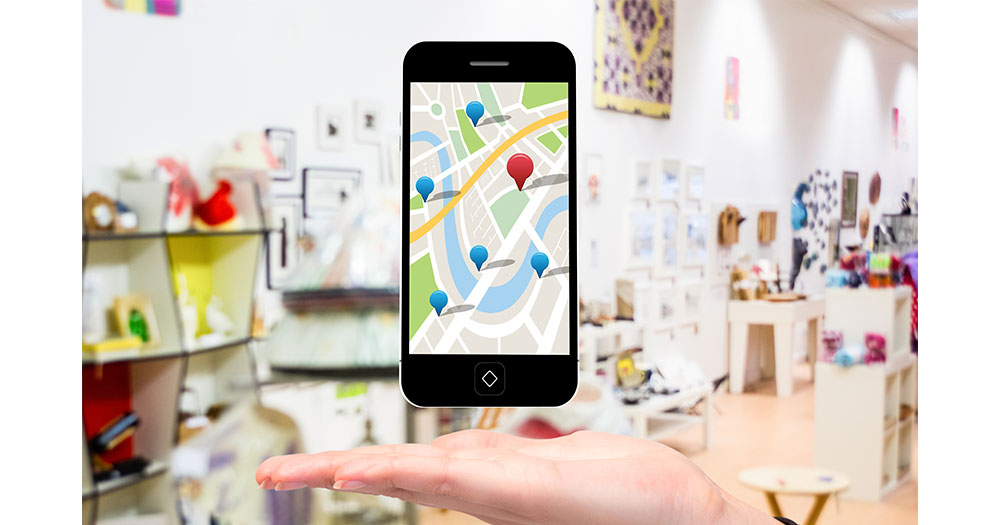
Tại sao nên đăng tải địa chỉ doanh nghiệp lên Google Maps
Trước khi bắt đầu đưa địa chỉ doanh nghiệp lên Google Maps, mỗi doanh nghiệp cần tìm hiểu và xác định rõ nên hay không nên làm việc này, nó mang lại những lợi ích gì. Cụ thể:
Có bản đồ hướng dẫn chi tiết trên kết quả tìm kiếm ở một số truy vấn chứa tỉnh, thành.Doanh nghiệp bạn sẽ chuyên nghiệp hơn trong việc quảng bá.Việc đưa địa chỉ doanh nghiệp lên Google Maps sẽ giúp tiếp cận nhanh chóng với khách hàng mà không cần thông qua website, bởi có chỉ dẫn cụ thể cùng số điện thoại đi kèm với bản đồ. Đặc biệt, với những lĩnh vực kinh doanh sử dụng website khách sạn, website nhà hàng, website du lịch…thì đưa địa chỉ doanh nghiệp lên Google là công việc được ưu tiên hàng đầu.
Thông tin cần chuẩn bị trước khi đưa địa chỉ doanh nghiệp lên Google Maps
Trước khi đưa địa chỉ doanh nghiệp lên Google Maps, bạn cần chuẩn bị:
Hình ảnh đại diện/logo chính thức của doanh nghiệp.Hình ảnh sinh hoạt hoặc tập thể của doanh nghiệp.Cung cấp địa chỉ chính xác để có thể nhận được mã pin xác nhận từ Google. Tùy từng quốc gia mà thời gian nhận khoảng 5-15 ngày.Cảnh báo!!
Các thuật ngữ của Google luôn thay đổi từng ngày, từng giờ. Bởi vậy, các hướng dẫn cách đưa địa chỉ doanh nghiệp lên Google Maps không đúng với mọi thời điểm.
Để chắc chắn công việc SEO thương hiệu thành công và đưa địa chỉ lên top 1 Google khi khách hàng tìm kiếm, nhiều doanh nghiệp lựa chọn dịch vụ SEO thương hiệu từ đơn vị uy tín.
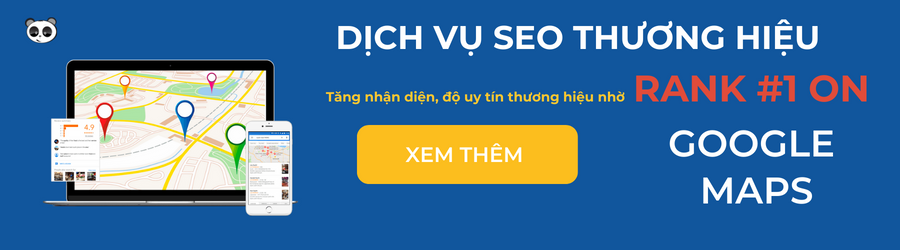
Hướng dẫn cách đưa địa chỉ doanh nghiệp lên Google Maps
Bước 1: Tạo tài khoản gmail doanh nghiệp
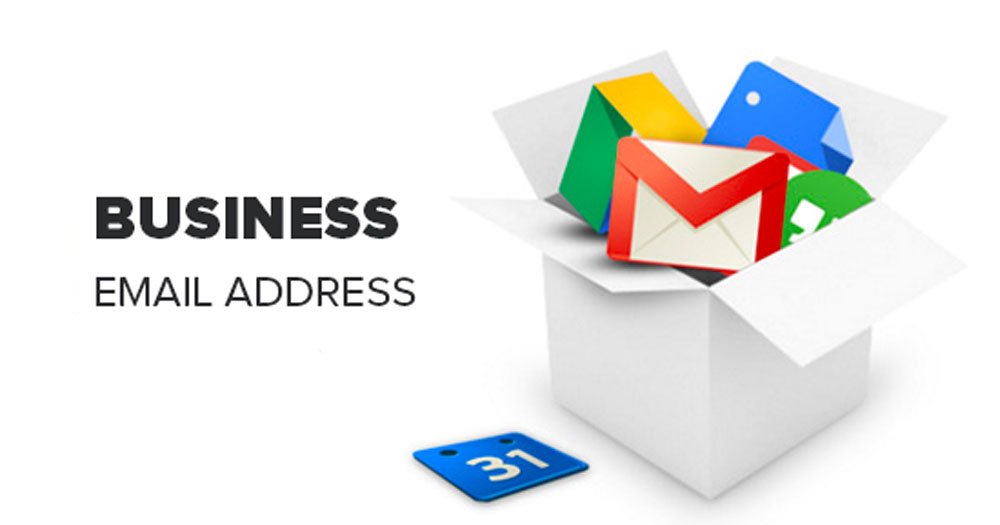
Tạo tài khoản gmail doanh nghiệp
Đầu tiên, tạo lập một tài khoản Google.com hay Google.com.vn cho doanh nghiệp. Theo cá nhân mình, tốt nhất nên sử dụng tài khoản theo tên miền của doanh nghiệp. Lý do:
Sử dụng gmail doanh nghiệp sẽ được Google ưu tiên hơn so với tài khoản cá nhân thông thường, quá trình tương tác sẽ nhanh hơn.Bước 2: Đưa địa chỉ doanh nghiệp lên Google Maps
Hãy đăng nhập địa chỉ gmail doanh nghiệp như đã đăng ký ở bước 1.Truy cập https://www.google.com/maps.Nhập địa chỉ của doanh nghiệp vào ô tìm kiếm trên Google Maps.Chọn mục “Thêm địa chỉ bị thiếu” như dưới hình.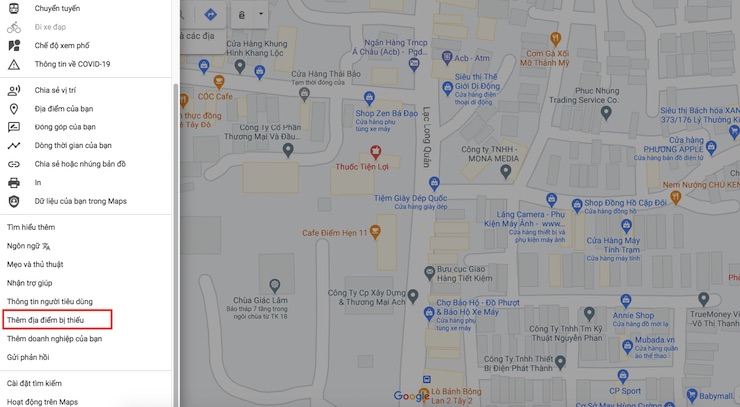
Bước 3: Nhập thông tin đăng ký đưa địa chỉ doanh nghiệp trên Google Maps
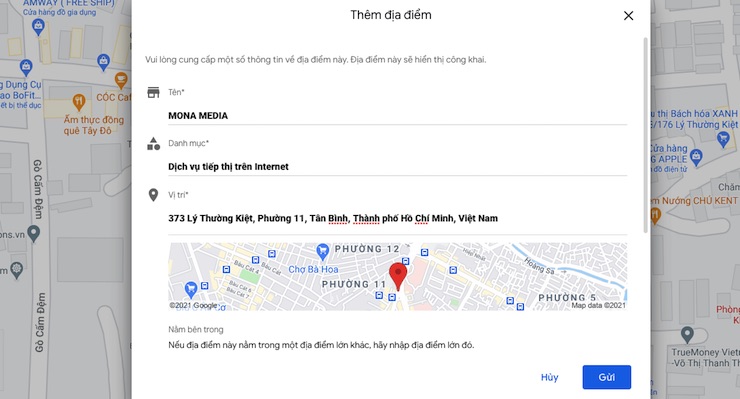
Sau khi điền tất cả những thông tin trên hãy kiểm tra chúng rồi mới gửi đi nhé.
Bước 4: Xác nhận doanh nghiệp
Bạn có thể xem chi tiết cách thức đăng ký Google My Business ngay tại video dưới đây của pgdngochoi.edu.vn:
Đây là bước quan trọng, bởi một khi doanh nghiệp bạn đã được Google xác nhận thì sẽ ưu tiên hơn. Khi những thông tin bạn gửi đi đều đúng và trùng khớp thì Google sẽ đánh giá đây là địa chỉ uy tín.
Trong bước xác nhận doanh nghiệp này, Google sẽ đưa bạn lần lượt những cửa sổ để bạn kiểm tra và xác nhận lại thông tin thêm một lần nữa.
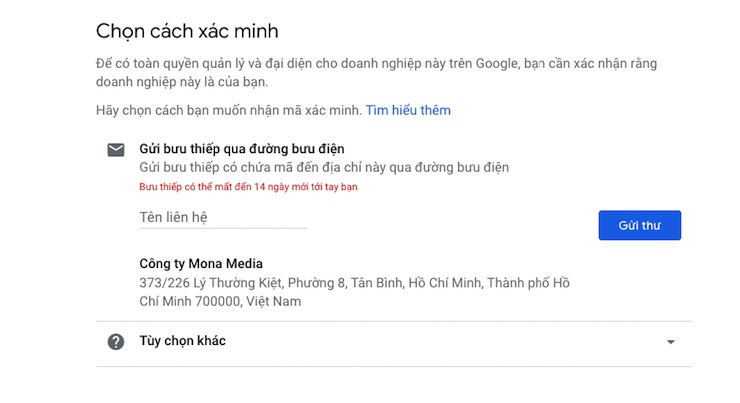
Sau khi hoàn thành bước này, Google sẽ gửi về địa chỉ doanh nghiệp bạn đã đăng ký thư xác nhận. Việc này sẽ mất khoảng 2-4 tuần tùy quốc gia để nhận được thư chứa mã PIN từ Google.
Sau khi nhận được thư bạn sẽ thấy hướng dẫn để kích hoạt, lúc này chỉ cần làm theo các bước đấy. Sau khi hoàn thành kích hoạt thì bạn đã hoàn tất thành công việc đăng ký và doanh nghiệp của bạn sẽ được hiển thị.
LƯU Ý QUAN TRỌNG NHẤT: thường thì thư gửi từ Google sẽ bị thất lạc do mã bưu chính không đúng, hoặc các trở ngại khác, gần như toàn bộ thư rất khó để nhận.
TRONG TRƯỜNG HỢP SAU 14 NGÀY BẠN KHÔNG NHẬN ĐƯỢC THƯ, hãy làm theo bước dưới đây:
Bước 1: vào ô Hỗ trợ

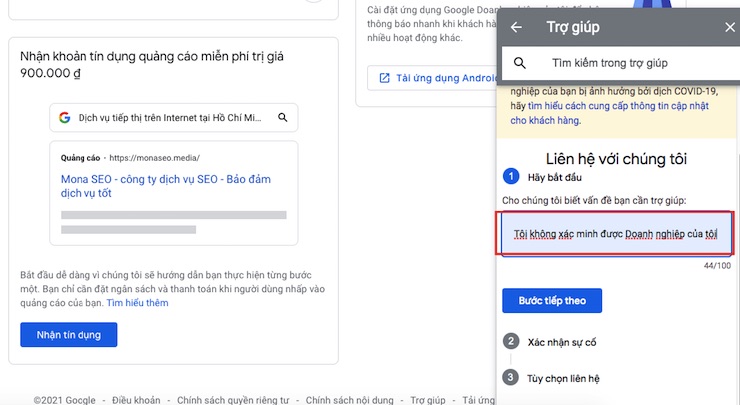
Bước 3: Chọn lý do bạn không xác minh được
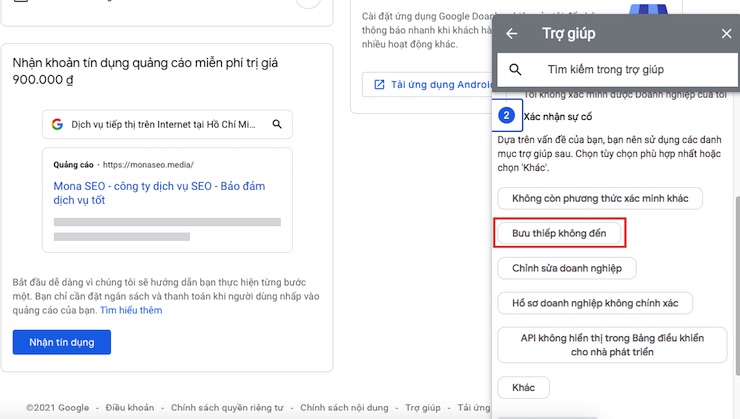
Bước 4: Chọn phương thức để Google có thể liên hệ với bạn – có thể là Email hoặc Điện thoại
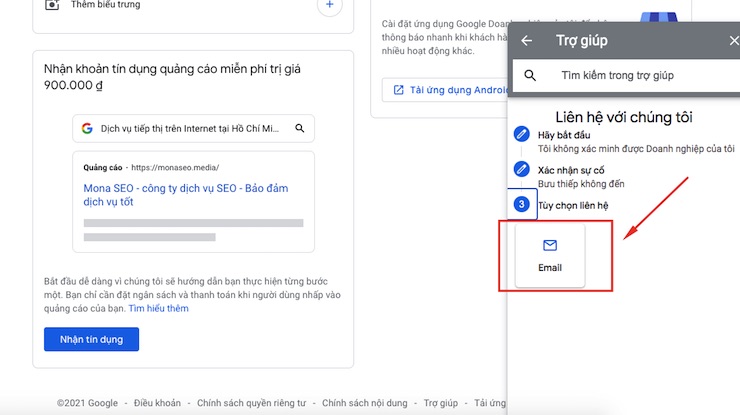
Sau đó điền đầy đủ các thông tin của doanh nghiệp bạn bao gồm:
TênEmailTên doanh nghiệpURL của doanh nghiệp của bạn trên Google My Business (ở đây bạn vào trang doanh nghiệp chưa được xác minh của bạn, copy đường dẫn URL ở trên là được và trong chỗ hỗ trợ của Google cũng sẽ có hình ảnh minh họa hướng dẫn bạn)Chọn quốc giaNhập số điện thoại liên hệGửi lên các hình ảnh về doanh nghiệp bạn bao gồm: hình chụp từ ngoài vào (có kèm bảng hiệu và địa chỉ), mặt tiền doanh nghiệp, Bên trong doanh nghiệp,…Mối quan hệ của bạn với doanh nghiệp: chủ sở hữu hoặc nhân viên của doanh nghiệp,…Sau đó nhấn nút “Gửi”.Vài tiếng sau sẽ có chuyên viên của Google gửi lại mail cho bạn để xác nhận, sau khi nhân viên xác nhận 1 số vấn đề cùng với hình ảnh bạn gửi thì Google My Business của bạn đã được xác minh rồi. Chúc bạn thành công!
Các lỗi phổ biến khi đưa địa chỉ doanh nghiệp lên Google Maps
Quá 14 ngày những vẫn chưa nhận được thư
Đây là trường hợp nhiều doanh nghiệp gặp phải, nếu quá 14 ngày bạn vẫn chưa nhận được thư từ Google thì nguyên nhân có thể thư chưa được chuyển tới, chuyển nhầm bưu cục hoặc do một số nguyên nhân khác.
Phần lớn do khi khai báo thông tin phần “Mã bưu điện” bạn thường điền thói quen 100000 cho Hà Nội và 700000 cho thành phố Hồ Chí Minh, do đó mà có thể thư đã đến nhưng không đúng bưu cục gần nhất nên bạn chưa nhận được.
Để xử lý vấn đề này, bạn hãy lấy mã bưu chính chính xác tại: https://www.geopostcodes.com/Vietnam và làm theo trình tự dưới đây để thay đổi thông tin và quay lại trang xác minh để báo Google gửi thư mới cho bạn.
Bước 1: Vào trang “thông tin” và nhấp biểu tưởng sửa như hình dưới.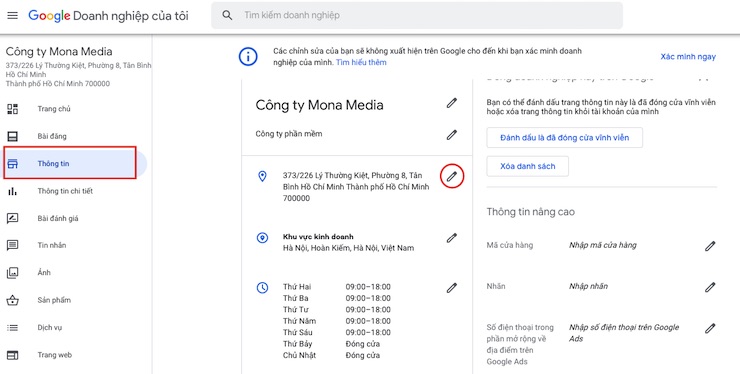
Thông báo hiện ra bạn nhấn vào tiếp tục để chuyển sang bước 2.
Bước 2: Để nguyên thông tin địa chỉ doanh nghiệp và thay đổi mã bưu chính (là mã bạn đã lấy ở bước trên).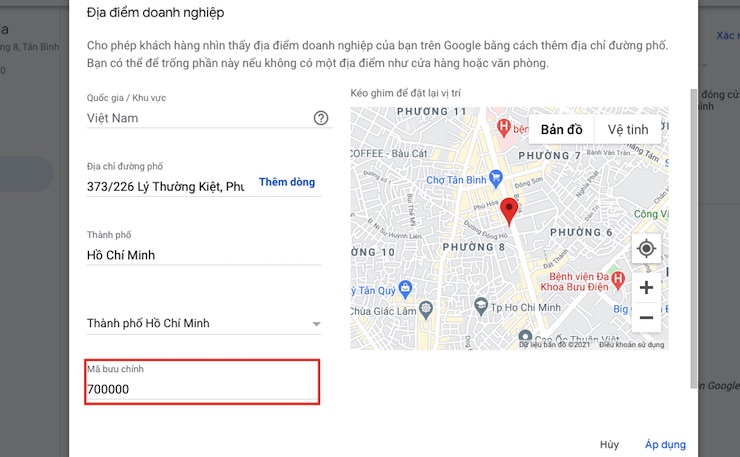
Sau đó bạn quay lại trang xác minh doanh nghiệp và làm đúng theo các bước hướng dẫn. Việc thay đổi mã bưu chính sẽ giúp Google gửi thư chính xác tới bưu cục của bạn.
Xử lý lỗi sai thông tin trên Google Maps của doanh nghiệp
Một trong những lỗi thường xuất hiện trong quá trình đưa thông tin doanh nghiệp lên Google Maps là điền sai thông tin. Điều này khiến việc nhận mã không thực hiện được, vì thế doanh nghiệp không hoàn thành được việc đưa địa chỉ công ty lên Google Maps.
Hơn nữa, việc sai thông tin ảnh hưởng đến quá trình tìm kiếm thông tin của khách hàng, tác động tới việc kinh doanh của doanh nghiệp. Vì vậy cần khắc phục nhanh chóng bằng cách:
Đăng nhập vào website tổng quan của Google dành riêng cho doanh nghiệp bạn.Tiếp theo chọn phần thông tin, tìm kiếm mục địa chỉ.Tiếp đến bạn cần thay đổi thông tin sao cho đúng để hoàn thành xử lý lỗi sai lệch.Trên đây là những chia sẻ về cách đưa địa chỉ doanh nghiệp lên Google Maps, hy vọng bài viết sẽ giúp bạn thực hiện dễ dàng. Việc làm này sẽ góp phần đẩy mạnh hiệu quả hơn hoạt động kinh doanh của doanh nghiệp đấy. Đừng bỏ qua nhé!









